как зайти в настройки, подключить и настроить интернет
Главная » Настройки роутера для провайдера
Компания MTS в последнее время стала расширяться и теперь помимо мобильной связи предоставляет в широкое использование безлимитный 3G/4G интернет, а также доступ к телевидению. Но сегодня в статье мы поговорим – как зайти в настройки роутера МТС, настроить его или произвести какие-то изменения в конфигурациях. Обычная подобные аппараты уже имеют нужные настройки, давайте же в этом разберёмся.
ПРОСЬБА! Пишите свои отзывы о качестве связи интернета внизу в комментариях. Нам очень важен отзыв от каждого клиента.
Содержание
- Как подключить
- Подключение
- Настройка
- IPoE
- PPPoE
- PPTP или L2TP
- Статический PPtP, L2TP, Static IP
- 802.1x
- Задать вопрос автору статьи
Как подключить
Начнём с самого начала, чтобы зайти в конфигуратор нужно подключиться к маршрутизатору. Вам не нужно устанавливать дополнительное программное обеспечение. Подключиться можно двумя способами:
Вам не нужно устанавливать дополнительное программное обеспечение. Подключиться можно двумя способами:
- По сетевому кабелю, если сзади у модели есть LAN порт. Просто берём провод и втыкаем один конец в сетевую карту компьютера или ноутбука, а второй конец в сетевой порт на роутере.
- По Wi-Fi – после включения на экране вы должны увидеть ключ от WiFi сети. После первого включения она сразу же будет работать, так что останется просто подключиться с любого устройства: ноутбука, планшета или телефона.
Подключение
- Интернет-центр имеет встроенный Web-конфигуратор, поэтому для доступа нужно открыть любой браузер. Заходим по адресу 192.168.1.1.
- Вводим логин и пароль – как admin-admin.
- Настройки интернета расположены в разделе «Настройка интернета» – «WAN». Не перепутайте с «LAN».
Далее инструкции будут отличаться в зависимости от типа подключения интернета.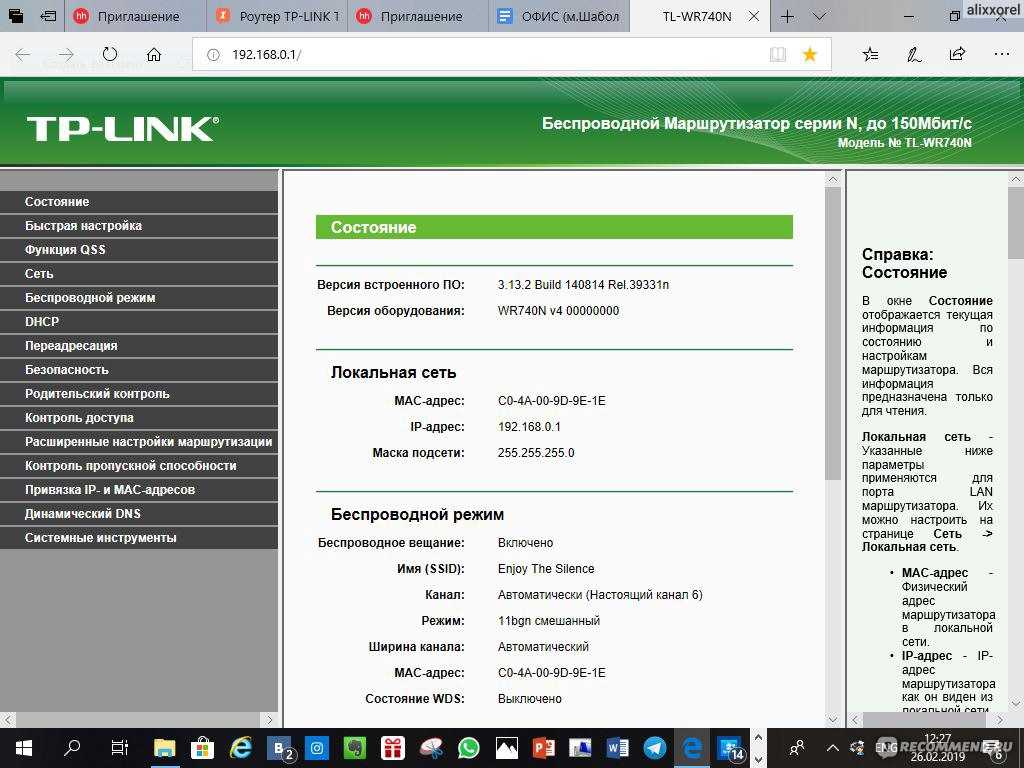 Если у вас переносной 4G, 3G модем, то настраивать ничего не нужно, а изменить настройки вайфай можно в разделе «Беспроводной режим». Там просто указываете имя вай-фай сети и пароль от неё.
Если у вас переносной 4G, 3G модем, то настраивать ничего не нужно, а изменить настройки вайфай можно в разделе «Беспроводной режим». Там просто указываете имя вай-фай сети и пароль от неё.
Чтобы понять: как настроить WiFi роутер МТС для домашнего интернета – вам нужно уточнить тип подключения. Он указан в договоре, который вам выдали при подключении. Также вы можете уточнить данный тип по телефону – 8 800 250 0890.
Настройка
IPoE
В самом верху в качестве типа указываем «DHCP Client». Имя хоста – «MTSRouter». Также убедитесь, что стоит галочка «Автоматическое получение DNS адресов». После этого в самом низу нажимаем кнопку «Применить» и перезагружаем роутер.
PPPoE
Указываем тип как «PPPoE» вводим логин и пароль для подключения. Больше ничего указывать не нужно, применяем параметры и перезагружаемся.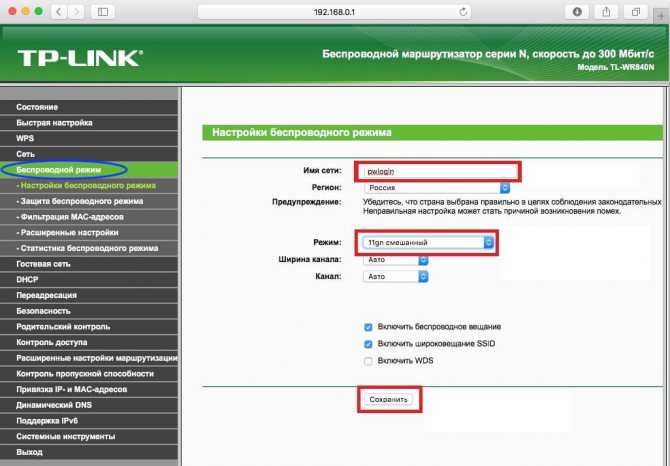
PPTP или L2TP
Выбираем одно из подключений «PPTP» или «L2TP».
Смотрите, по умолчанию стоит галочка автоматического определения настроек. Их вручную вписывать не нужно, так как маршрутизатор уже прошит с необходимыми данными IP, маски и шлюза. Нужно ввести адрес сервера, логин и пароль. В самом низу нажимаем кнопку применить и перезапускаем передатчик.
Указываем тип. Далее ставим галочку «Задать IP адрес вручную:». Нужно вручную из договора вписать: IP, Маску, шлюз, адрес сервера, логин и пароль (для Static IP вводит не нужно). Также там должны быть указаны DNS адреса. Я бы советовал их также вписать, нажав «ручной ввод DNS адресов». Но можете нажать на автоматическое определение. Если будут проблемы с какими-то сайтами, то вы всегда можете вернуться и ввести эти данные вручную. В самом конце не забудьте сохранить настройки и перезагрузится.
802.1x
Указываем «DHCP Client».
Пролистываем в самый низ, находим и ставим галочку «Включить 802.1x Authentification для WAN». Метод EAP ставим как «MD5». Внимательно вписываем логин и пароль и нажимаем «Применить».
Помогла ли вам эта статья?
95 699 22
Автор статьи
Бородач 1621 статей
Сенсей по решению проблем с WiFiем. Обладатель оленьего свитера, колчана витой пары и харизматичной бороды. Любитель душевных посиделок за танками.
Как зайти в роутер с телефона на 192.168.1.1 и 192.168.0.1
Прошли те тёмные времена, когда для настройки модема и маршрутизатора обязательно требовался компьютер. Сейчас всё обстоит куда проще! Можно зайти в роутер с телефона, настроить доступ в Интернет, локальную сеть и Wi-Fi без использования ноутбука или ПК. Даже вход на 192.168.1.1 и 192.168.0.1 стал оптимизирован под мобильные устройства: производители не только сделали адаптированный веб-интерфейс, который нормально отображается на маленьких экранах гаджетов, но и выпустили специальные мобильные приложения. Я покажу несколько способов как зайти на роутер через телефон или планшет и настроить его без помощи компьютера и не подключаясь LAN-кабелем. Готовы? Тогда погнали!
Сейчас всё обстоит куда проще! Можно зайти в роутер с телефона, настроить доступ в Интернет, локальную сеть и Wi-Fi без использования ноутбука или ПК. Даже вход на 192.168.1.1 и 192.168.0.1 стал оптимизирован под мобильные устройства: производители не только сделали адаптированный веб-интерфейс, который нормально отображается на маленьких экранах гаджетов, но и выпустили специальные мобильные приложения. Я покажу несколько способов как зайти на роутер через телефон или планшет и настроить его без помощи компьютера и не подключаясь LAN-кабелем. Готовы? Тогда погнали!
Начну я с такого утверждения: вход в настройки Wi-Fi роутера со смартфона или планшета ничем не отличается от того, как это происходит на компьютере. Есть несколько небольших нюансов, о которых я расскажу несколько позднее, а в остальном — всё абсолютно идентично!!!
Перед тем, как приступать к настройке Вай-Фай роутера через смартфон, нужно убедится, что он включен и успел загрузится (это занимает 2-3 минуты после включения).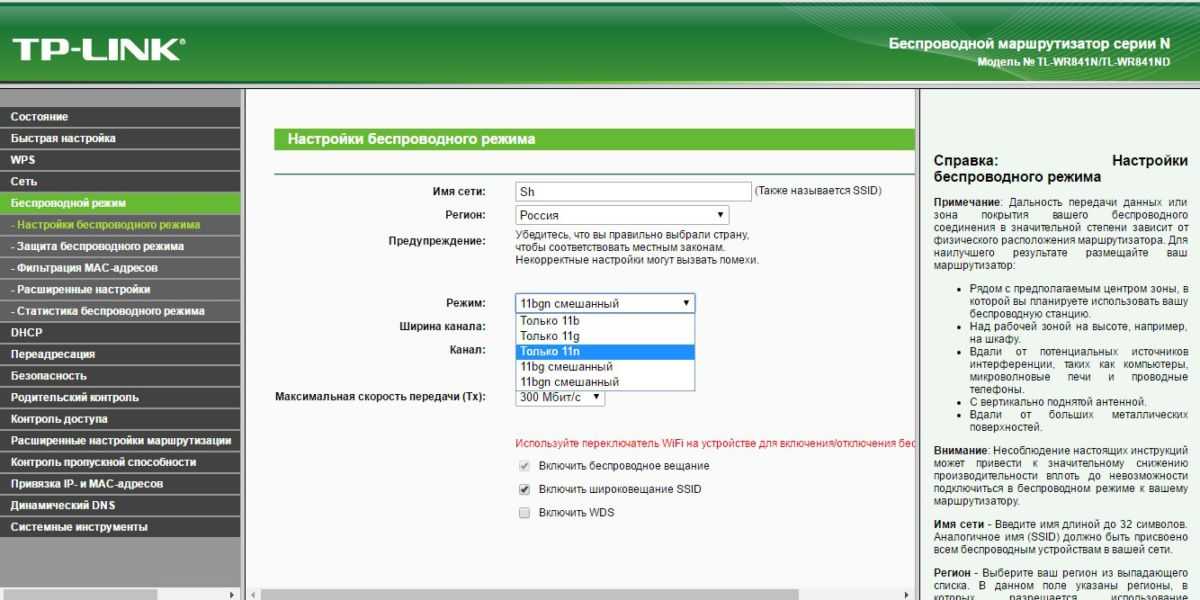 Некоторые модели могут требовать наличие активного подключения к провайдеру, то есть должен быть вставлен кабель в WAN-порт устройства!
Некоторые модели могут требовать наличие активного подключения к провайдеру, то есть должен быть вставлен кабель в WAN-порт устройства!
Вход 192.168.1.1 и 192.168.0.1 через браузер
Так как у мобильных гаджетов нет LAN-порта, то единственный способ зайти на роутер через телефон либо планшет — это подключиться к его сети Вай-Фай. Если Вы знаете его пароль, то это не проблема. А если это новый роутер, который только-только вытащили из коробки и собрались подключать к провайдеру?! И здесь ничего сложного! Переворачиваем его и ищем наклейку, в которой указана модель, серийный номер и прочая информация о девайсе.
Вот, к примеру, как это выглядит на Keenetic’ах:
Как Вы можете заметить, в наклейке написано название беспроводной сети, которое для удобства производители делают состоящим из названия фирмы производителя и последних знаков аппаратного сетевого адреса — TP-Link_2205, Keenetic-4155, RT-WiFi_21F2 и т.п. Там же обычно написан и пароль Wi-Fi. Если он не написан, то значит доступ открытый, то есть без пароля!
В общем, запускаете на мобильнике поиск сетей Вай-Фай, находите в списке обнаруженных сеток свою и подключаетесь к ней как обычно:
После того, как Вы успешно подцепитесь к Вай-Фаю, надо запустить браузер на телефоне и ввести поисковой строке адрес роутера из наклейки.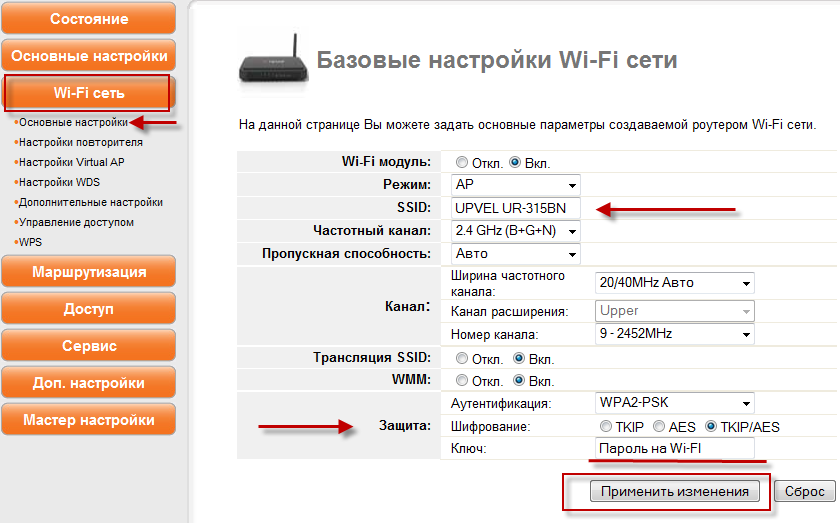
Адрес маршрутизатора в локальной сети, логин и пароль для входа в веб-интерфейс написаны в табличке, приклеенной на его корпусе.
Вот так выглядит вход в роутер с телефона на адрес 192.168.1.1 для роутера TP-Link:
После ввода логина или пароля, если они введены правильно, должна появится статусная страничка, в которой указана вся информация о работе устройства доступа в настоящий момент. Дальше можно приступать к настройке роутера через телефон либо планшет.
Зайти по QR-коду через телефон
Отдельно хочу рассказать про очень удобной способ входа в настройки роутера — через QR-код. Сейчас всё больше и больше производителей стали прибегать к вот какой хитрости. Зная, что многие захотят настроить маршрутизатор через телефон, они на его наклейке печатают дополнительно QR-код, который содержит все необходимые данные — имя и пароль Wi-Fi, IP-адрес или URL для входа.
QR-код из наклейки поможет быстрее зайти в роутер через телефон.
Просто наведите камеру и отсканируйте его!
Сначала так делали Xiaomi и Keenetic, а позже эту практику стали перенимать и другие производители. Сейчас зачастую даже нет необходимости устанавливать специальное приложение-сканер QR — на многих современных телефонах это уже умеет штатная камера.
Просто берём в руки смартфон, запускаем на нём камеру, сканируем код. Дальше, после распознавания, будет открыт веб-браузер с нужным адресом — обычно это 192.168.0.1, либо 192.168.1.1, реже используется какой-либо иной адрес.
Настройка роутера через приложение
Ещё один очень удобный и простой способ зайти на 192.168.0.1 или 192.168.1.1 чтобы настроить подключение к Интернету и беспроводную сеть на роутере — это использовать специальное мобильное приложение. Любой крупный производитель сетевого оборудования сейчас имеет такое приложение.
Как это работает?! Достаточно открыть App Store для iPhone или Google Play Market для Android-смартфонов и ввести там название производителя своего роутера. Некоторые производители указывают ссылку на программу сразу на коробке от аппарата.
Некоторые производители указывают ссылку на программу сразу на коробке от аппарата.
Телефон через приложение находит сеть роутера, подключается к ней и дальше можно выполнить настройку вручную или запустить специальный Мастер.
Кстати, современные Wi-Fi Mesh системы, как правило, настраиваются только через мобильное приложение со смартфона или планшета. Вот так выглядит специальный фирменный софт от TP-Link для Меш-систем DECO:
Главное — всегда помните, что если что-то сделали не так и потеряли доступ к маршрутизатору, то всегда можно сбросить настройки с помощью кнопки Reset и сделать всё заново! Подробные инструкции можно найти на нашем блоге в соответствующем разделе.
Как получить доступ к настройкам WiFi-маршрутизатора и изменить их
Существует бесчисленное множество причин научиться изменять настройки маршрутизатора. Например, вы можете изменить свой пароль Wi-Fi или имя сети или настроить родительский контроль. Хотя поначалу этот процесс может показаться пугающим, он довольно прост.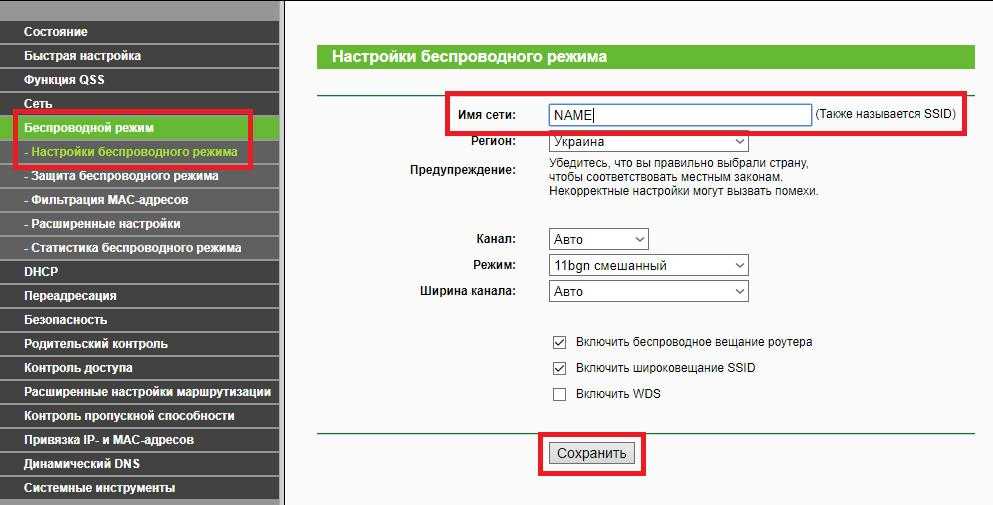 Будьте уверены; вы узнаете, как получить доступ к настройкам маршрутизатора в течение следующих нескольких минут.
Будьте уверены; вы узнаете, как получить доступ к настройкам маршрутизатора в течение следующих нескольких минут.
Интерфейс маршрутизатора и точка доступа различаются у разных производителей. Это руководство проведет вас через шаги, чтобы изменить настройки маршрутизатора.
Содержание
Доступ к маршрутизатору в качестве администратора
Прежде чем начать, убедитесь, что вы подключены к маршрутизатору с помощью кабеля Ethernet или беспроводной сети. Откройте браузер, чтобы получить доступ к прошивке вашего маршрутизатора. Введите 192.168.0.1 или 192.168.1.1 в строке URL — в большинстве случаев они должны работать. Если это не так, вам нужно сначала найти IP-адрес вашего маршрутизатора.
Если IP-адрес работает, прошивка роутера запросит ваш логин и пароль. Если вы сами не установили другое имя пользователя и пароль, вы должны ввести учетные данные маршрутизатора по умолчанию. Значения по умолчанию также различаются у разных брендов, но многие бренды используют admin в качестве имени пользователя по умолчанию и password в качестве пароля по умолчанию.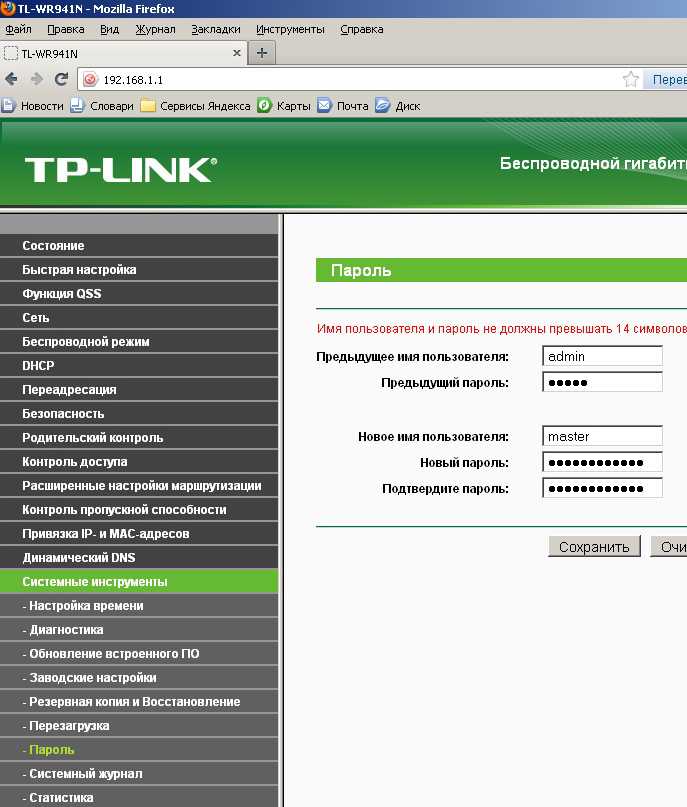
Если вы по-прежнему не можете войти в маршрутизатор, проверьте, есть ли на нем функция Забыли пароль . В крайнем случае, вы можете выполнить полную перезагрузку маршрутизатора. Однако сброс маршрутизатора потребует от вас его перенастройки с нуля. Так что выбирайте этот путь, если это ваш единственный вариант.
Когда маршрутизатор будет сброшен, используйте комбинацию имени пользователя и пароля по умолчанию для вашего маршрутизатора, и вы попадете на домашнюю страницу маршрутизатора.
Изменить пароль маршрутизатора
Теперь, когда вы можете получить доступ к прошивке маршрутизатора, давайте посмотрим, как изменить пароль вашего маршрутизатора. Это также будет одним из первых шагов после того, как вы начнете перенастраивать маршрутизатор после полной перезагрузки. Опять же, это может немного отличаться на вашем маршрутизаторе, но процесс должен оставаться одинаковым для всех моделей маршрутизаторов.
Ваш маршрутизатор обычно имеет раздел под названием Администрирование или что-то подобное.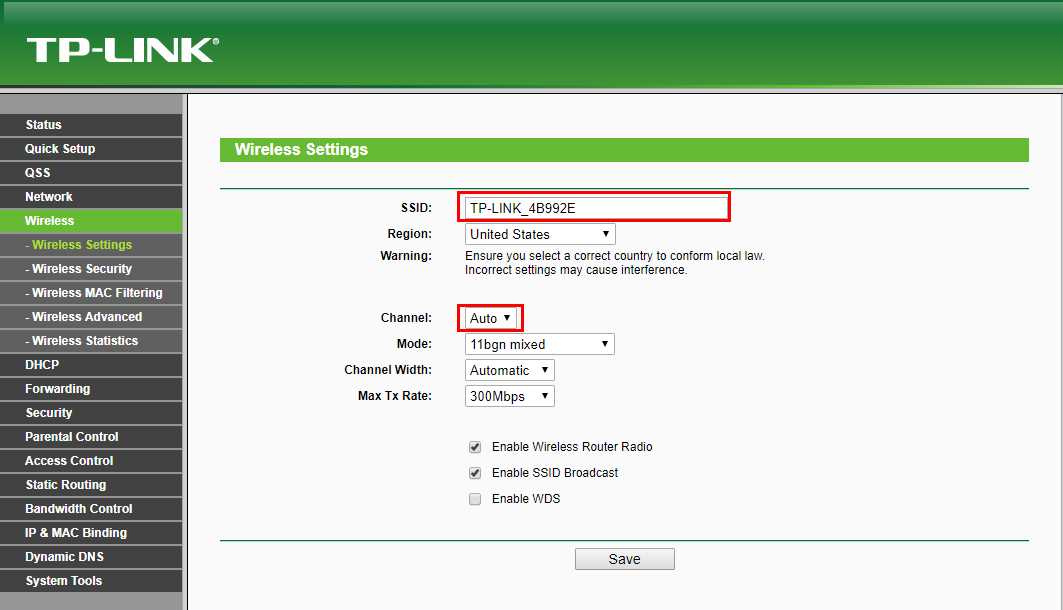 Где-то в этом разделе должна быть возможность изменить учетные данные вашего маршрутизатора. Например, на ZTE F660 есть подраздел под названием 9.0020 Управление пользователями для смены пароля. Многие маршрутизаторы не позволяют изменить имя пользователя, но ваш может.
Где-то в этом разделе должна быть возможность изменить учетные данные вашего маршрутизатора. Например, на ZTE F660 есть подраздел под названием 9.0020 Управление пользователями для смены пароля. Многие маршрутизаторы не позволяют изменить имя пользователя, но ваш может.
Убедитесь, что вы установили безопасный пароль, который нелегко подобрать. Затем примените и сохраните новые настройки. Если маршрутизатор нуждается в перезагрузке, вам нужно снова войти в систему, используя новый пароль.
Измените свой пароль Wi-Fi и SSID
Если вы подозреваете, что кто-то завладел вашим текущим паролем Wi-Fi, немедленно измените его. Ищите раздел под названием Настройки беспроводной сети или Настройки WLAN (или что-то подобное).
Найдите в этом разделе настройки пароля. Выберите надежный пароль и выберите WPA2-PSK (AES) в качестве типа аутентификации для лучшей безопасности.
Вы также можете изменить свой SSID, если используете маршрутизатор по умолчанию.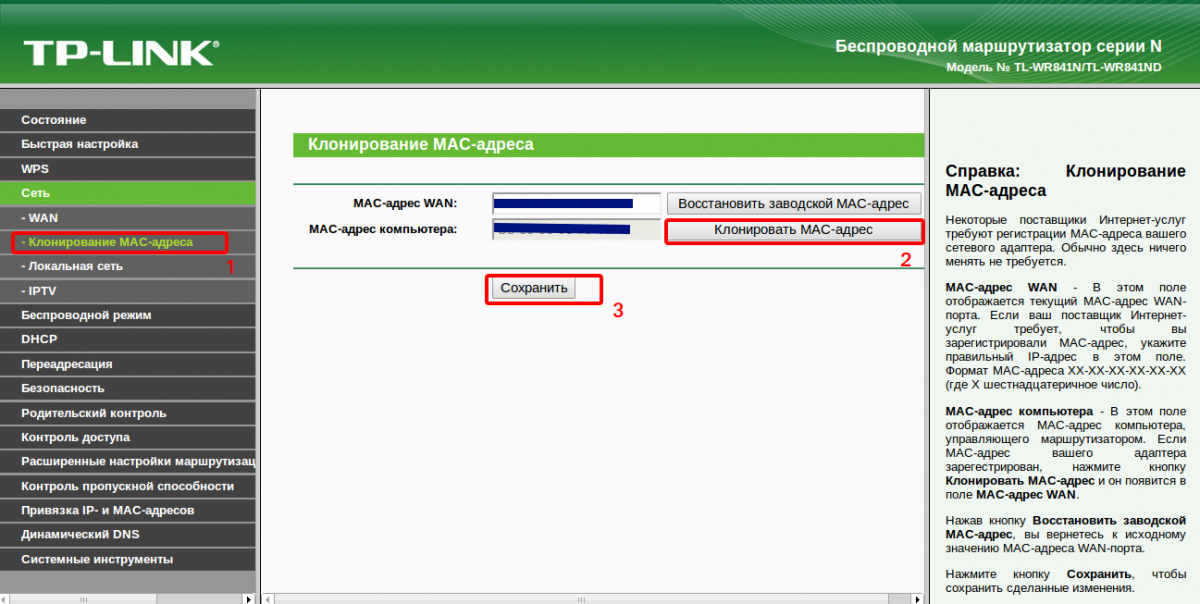 Если ваш SSID, например, D-Link, и в вашем районе есть несколько беспроводных сетей с таким именем, вы можете изменить его на что-то узнаваемое.
Если ваш SSID, например, D-Link, и в вашем районе есть несколько беспроводных сетей с таким именем, вы можете изменить его на что-то узнаваемое.
После изменения пароля и SSID примените настройки и перезагрузите маршрутизатор.
Измените свой канал Wi-Fi
Беспроводной маршрутизатор обменивается данными через различные диапазоны, каждый из которых разделен на каналы. Думайте о полосах как о дороге, а о каналах — как о полосах, по которым перемещаются ваши данные. Современные маршрутизаторы поддерживают диапазоны 2,4 ГГц и 5 ГГц. Диапазон 5 ГГц менее загружен, что делает его хорошим выбором, если в вашем регионе много сетей Wi-Fi.
Если вы используете диапазон 2,4 ГГц, лучше всего подойдут каналы 1, 6 и 11, поскольку они не перекрываются. Если вы работаете в диапазоне 5 ГГц, все каналы, кроме DFS (динамический выбор частоты), работают хорошо.
Если вам нужна дополнительная информация для поиска подходящего канала Wi-Fi, вы можете использовать сетевой анализатор, такой как NetSpot.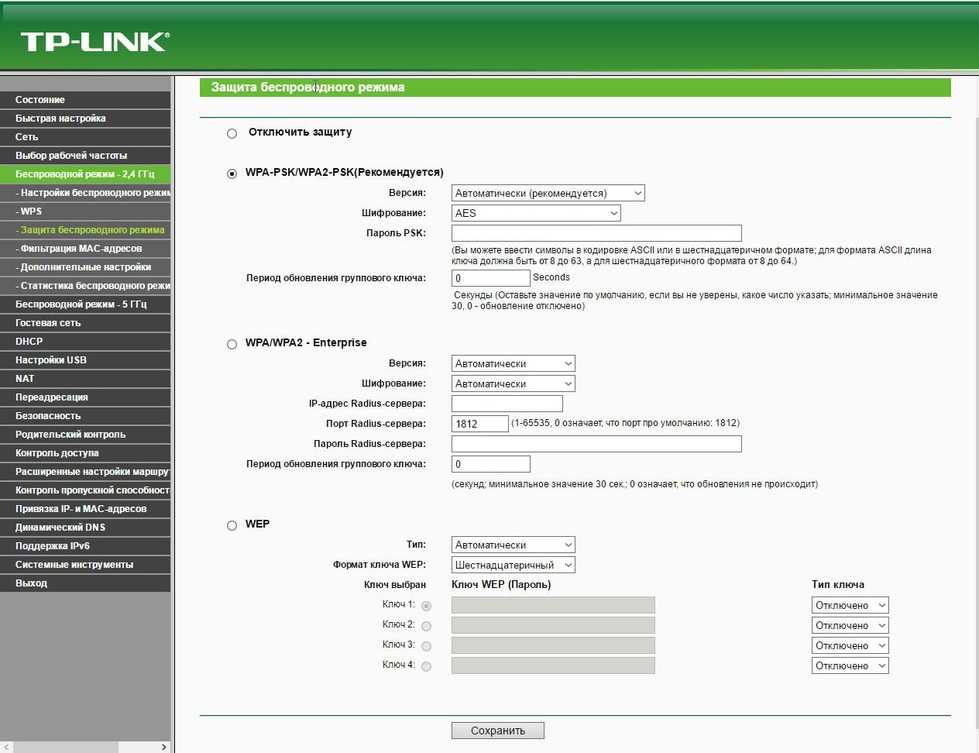 Если все это звучит сложно, просто выберите каналы, о которых говорилось выше, и все должно работать нормально.
Если все это звучит сложно, просто выберите каналы, о которых говорилось выше, и все должно работать нормально.
Когда вы решили, какой канал вы хотите использовать, снова перейдите к настройкам беспроводной сети вашего маршрутизатора. Где-то в разделе настроек беспроводной сети вы увидите раскрывающееся меню с параметрами канала.
После выбора канала выберите Применить и перезагрузите роутер.
Теперь у вас все под контролем
Теперь вы знаете, как получить доступ к настройкам маршрутизатора и изменить их. В прошивке роутера есть большая группа настроек, которые дают вам больше контроля над вашей сетью Wi-Fi. Например, вы можете отключить трансляцию SSID, сделать свой Wi-Fi более безопасным или даже заблокировать веб-сайты от вашего маршрутизатора с помощью DNS.
Арджун — независимый писатель из Индии. Поработав аналитиком по фондовому рынку, Арджун решил заняться тем, чем он был увлечен, — технологиями. Он с энтузиазмом рассказывает и объясняет, как решать повседневные технические проблемы.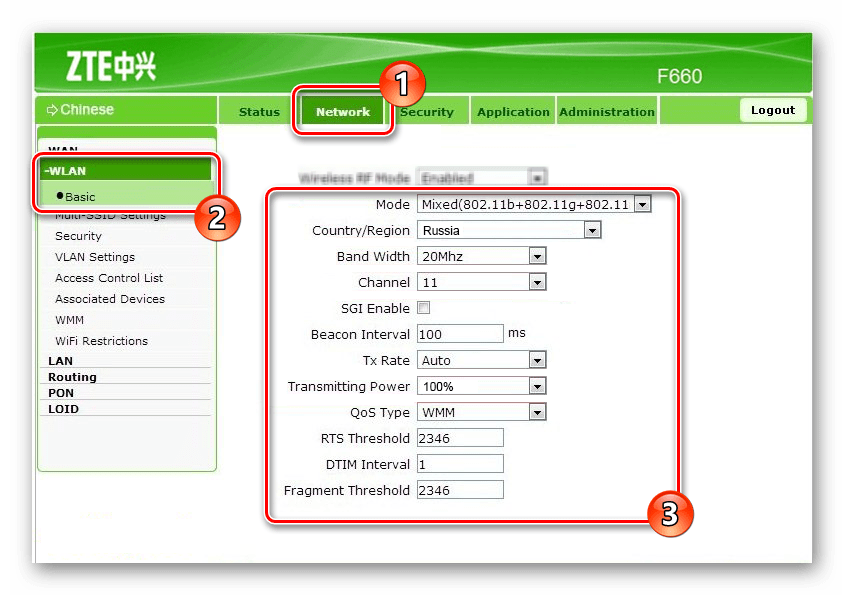 Его областью знаний является Windows, и он отлично разбирается во всем, что связано с Excel. Прочитать полную биографию Арджуна
Его областью знаний является Windows, и он отлично разбирается во всем, что связано с Excel. Прочитать полную биографию Арджуна
Подписывайтесь на YouTube!
Вам понравился этот совет? Если это так, загляните на наш канал YouTube на нашем родственном сайте Online Tech Tips. Мы охватываем Windows, Mac, программное обеспечение и приложения, а также предлагаем множество советов по устранению неполадок и обучающих видеороликов. Нажмите на кнопку ниже, чтобы подписаться!
Подписаться
Mediacom Home Network Manager
Нажмите на видео ниже, чтобы узнать, как войти в систему и управлять настройками WiFi.
С помощью Mediacom Home Network Manager вы можете совместно использовать Интернет-услуги Mediacom между всеми подключенными к Интернету устройствами в вашем доме по одной низкой цене.
Наш Home Network Manager – это отличный продукт с множеством новых функций, который упрощает подключение и управление всей домашней сетью. Все это можно сделать простым нажатием нескольких кнопок.
ПРИМЕЧАНИЕ: Модемы, принадлежащие клиентам, приобретенные у стороннего розничного продавца, не поддерживаются службой домашней сети Mediacom.
Новейшее оборудование
- Новейшее домашнее сетевое оборудование, поддерживающее самую последнюю версию беспроводной технологии.
- Это гарантирует максимально возможную скорость. Получите максимум от интернет-сервиса Mediacom Online!
Mediacom Home Network Manager
- Home Network Manager обеспечивает простую настройку и управление устройствами вашей домашней сети.
- Мгновенно добавляйте устройства в свою сеть!
- Выберите для них значки и измените их имена, чтобы отслеживать их.

- Посмотрите, какие устройства в настоящее время используют вашу сеть, и их текущий статус. Вы даже можете управлять своей сетью удаленно.
Функции Mediacom Home Network Manager
Mediacom Home Network Manager — это приложение, которое позволяет вам легко управлять своей домашней сетью, предоставляя простой в использовании инструмент, который поможет клиентам:
- Настройка и администрирование сети;
- Управление или изменение пароля WiFi
Доступ к Mediacom Home Network Manager
Чтобы получить доступ к Mediacom Home Network Manager, просто посетите homewifi.mediacomcable.com и войдите в свою панель управления, используя свой идентификатор Mediacom. Вы даже можете войти в Диспетчер домашней сети Mediacom из дома, чтобы контролировать свою сеть и изменять настройки на лету.
- Необходимо использовать ИДЕНТИФИКАТОР ВЛАДЕЛЬЦА для входа в Home Network Manager
Забыли парольную фразу (пароль)
Если вы забыли парольную фразу, нажмите «Забыли парольную фразу?» и введите адрес электронной почты, который вы использовали для настройки учетной записи.
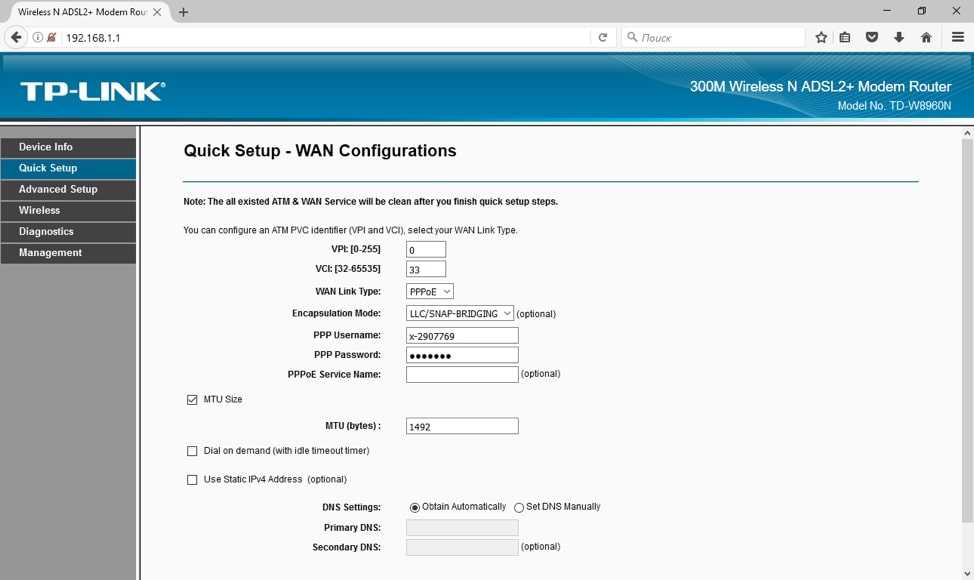 Просто наведите камеру и отсканируйте его!
Просто наведите камеру и отсканируйте его!
Ваш комментарий будет первым